Ottieni una scansione gratuita e controlla se il tuo computer è infetto.
RIMUOVILO SUBITOPer utilizzare tutte le funzionalità, è necessario acquistare una licenza per Combo Cleaner. Hai a disposizione 7 giorni di prova gratuita. Combo Cleaner è di proprietà ed è gestito da RCS LT, società madre di PCRisk.
OffersWizard, istruzioni di rimozione
Cosa è OffersWizard?
Il browser add-on OffersWizard sostiene di far risparmiare tempo e denaro quando si effettua lo shopping online. Mentre tale funzionalità può sembrare legittima, infatti, questa estensione del browser è classificata come adware o un'applicazione potenzialmente indesiderata. Questo plugin non aggiunge alcun valore reale e genera pubblicità intrusive di terzi ('Ads by OffersWizard »), tra cui, ad esempio, link sponsorizzati, coupon, offerte, shopping di confronto, suggerimenti, banner, pop-up e pop-under. Cliccando sugli annunci visualizzati da OffersWizard può causare infezioni di malware ad alto rischio.
Oltre a generare annunci ingannevoli, questo falso Plugin monitora le attività di navigazione in Internet registrando le pagine visitate, i numeri di richieste Web, indirizzi Internet Protocol, informazione e applicazione browser, pagina di riferimento, cookies, collocazione geografica, data / ora, e altre informazioni. Questo monitoraggio indesiderato può portare a gravi problemi di privacy o di furto di identità. Al momento della ricerca, questo adware è stato distribuito utilizzando un ingannevole software 'download client' che serve ad ingannare gli utenti a installare OffersWizard senza il loro consenso. Per evitare ulteriori danni, che possono essere causati da questo adware mal programmato, eliminare questa applicazione potenzialmente indesiderata dal browser Internet.
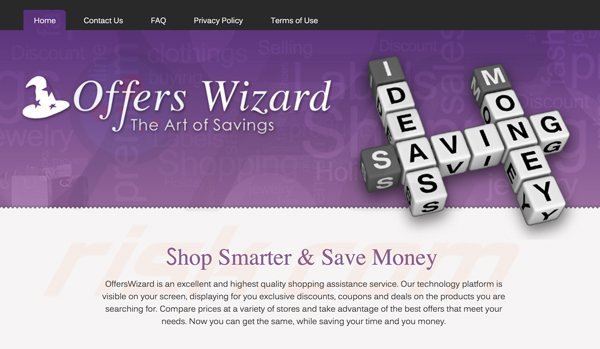
OffersWizard è simile ad altri adware, che si infiltrano attraverso i browser i download gratuiti. Gli esempi includono ShopBrain, SaveBox e PriceGong. Queste estensioni del browser promettono di migliorare la navigazione in Internet, tuttavia, tendono solo a diminuire le prestazioni del browser e causano annunci invadenti. Per evitare l'installazione di tali applicazioni potenzialmente indesiderate, esprimere cautela durante il download e l'installazione di software libero. Oggi, la maggior parte dei siti di download di freeware utilizzano degli ingannevoli 'download client' per far monetizzare i propri servizi gratuiti. I download client sono piccoli programmi che gestiscono il processo di download del software libero scelto e offrono il download di pubblicizzati plug-in con il freeware scelto. Per evitare infezioni da adware, gli utenti di computer dovrebbero diminuire l'installazione di estensioni del browser promosse. Inoltre, durante l'installazione di programmi gratuiti scaricati, scegliere le opzioni di installazione 'Avanzata' o 'personalizzata' - questo rivelerà l'installazione di alcun adware in bundle. Gli utenti di Internet che osservano 'Ads by OffersWizard' dovrebbero usare questa guida di rimozione per eliminare questo programma potenzialmente indesiderato dal proprio browser Internet.
Ingannevole installer del software libero utilizzato nella distribuzione dell'adware OffersWizard:

"Ads by OffersWizard" appare in vari websites (attraverso un virtual graphic layer sopra una web page):
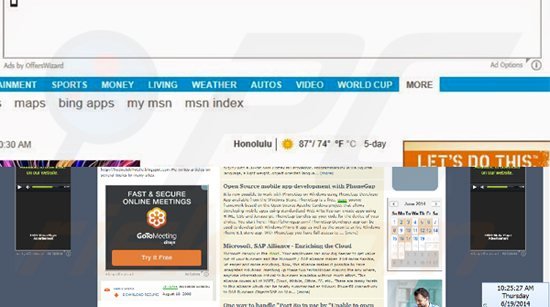
Rimozione automatica istantanea dei malware:
La rimozione manuale delle minacce potrebbe essere un processo lungo e complicato che richiede competenze informatiche avanzate. Combo Cleaner è uno strumento professionale per la rimozione automatica del malware consigliato per eliminare il malware. Scaricalo cliccando il pulsante qui sotto:
SCARICA Combo CleanerScaricando qualsiasi software elencato in questo sito, accetti le nostre Condizioni di Privacy e le Condizioni di utilizzo. Per utilizzare tutte le funzionalità, è necessario acquistare una licenza per Combo Cleaner. Hai a disposizione 7 giorni di prova gratuita. Combo Cleaner è di proprietà ed è gestito da RCS LT, società madre di PCRisk.
Menu rapido:
- Cosa è OffersWizard?
- STEP 1. Rimozione di Network System Driver attraverso il pannello di controllo.
- STEP 2. Rimozione di OffersWizard ads da Internet Explorer.
- STEP 3. Rimozione di OffersWizard adware da Google Chrome.
- STEP 4. Rimozione di Ads by OffersWizard da Mozilla Firefox.
- STEP 5. Rimuovere di OffersWizard da Safari.
- STEP 6. Rimuovere le estensioni canaglia da Microsoft Edge.
Rimozione di "Ads by OffersWizard":
Windows 10:

Pulsante destro del mouse nell'angolo in basso a sinistra dello schermo, nel menu di accesso rapido selezionare Pannello di controllo. Nella finestra aperta scegliere Disinstalla un programma.
Windows 7:

Fare clic su Start ("Windows Logo" nell'angolo in basso a sinistra del desktop), scegli Pannello di controllo. Individuare Programmi e fare clic su Disinstalla un programma.
macOS (OSX):

Fare clic su Finder, nella finestra aperta selezionare Applicazioni. Trascinare l'applicazione dalla cartella Applicazioni nel Cestino (che si trova nella Dock), quindi fare clic con il tasto destro sull'icona del Cestino e selezionare Svuota cestino.
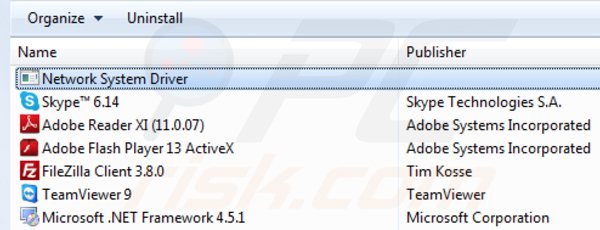
Nella finestra di disinstallazione dei programmi: cerca "Network System Driver", selezionare questa voce e fare clic su "Disinstalla" o "Rimuovi". Ignorare il messaggio di avviso falso in cui si afferma che il sistema diventi instabile se si continua la procedura di disinstallazione - è una truffa. Applicazione "Driver Network System" è responsabile della generazione "Ads by OffersWizard" durante la navigazione in Internet.
Dopo aver disinstallato i programmi potenzialmente indesiderati effettuare la scansione del computer per i componenti indesiderati lasciati. Per eseguire la scansione computer usa un software per la rimozione dei malaware raccomandato.
SCARICA il programma di rimozione per infezioni da malware
Combo Cleaner controlla se il tuo computer è infetto. Per utilizzare tutte le funzionalità, è necessario acquistare una licenza per Combo Cleaner. Hai a disposizione 7 giorni di prova gratuita. Combo Cleaner è di proprietà ed è gestito da RCS LT, società madre di PCRisk.
Rimuovere OffersWizard ads dagli Internet browsers:
Video che mostra come rimuovere dei browser add-on potenzialmente indesiderati:
 Rimuovi componenti aggiuntivi malevoli da Internet Explorer:
Rimuovi componenti aggiuntivi malevoli da Internet Explorer:
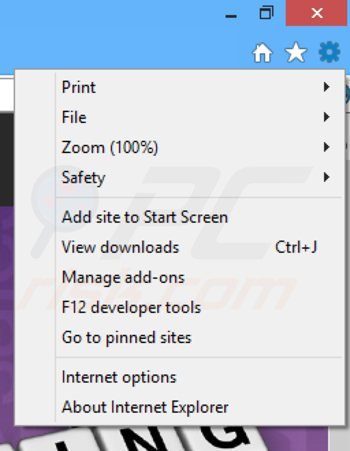
Fare clic sull'icona "ingranaggio" ![]() (nell'angolo in alto a destra di Internet Explorer), selezionare "Gestione componenti aggiuntivi". Cercare "OffersWizard", selezionare questa voce e cliccate su "Rimuovi".
(nell'angolo in alto a destra di Internet Explorer), selezionare "Gestione componenti aggiuntivi". Cercare "OffersWizard", selezionare questa voce e cliccate su "Rimuovi".
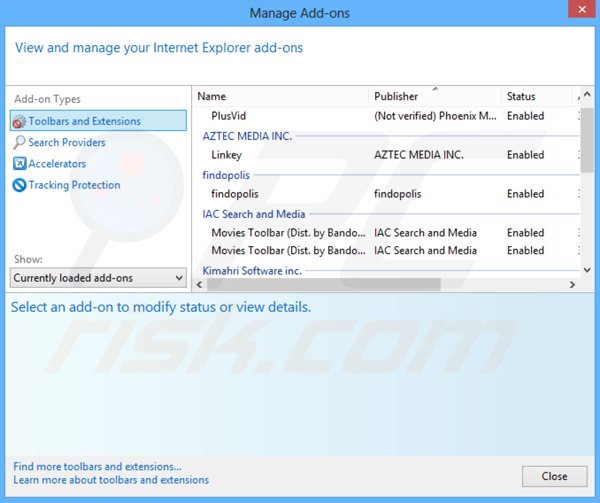
Metodo opzionale:
Se continui ad avere problemi con la rimozione di offerswizard o network system driver pubblicità, ripristinare le impostazioni di Internet Explorer di default.
Windows XP: Fare clic su Start, fare clic su Esegui, nel tipo di finestra inetcpl.cpl ha aperto Nella finestra aperta fare clic sulla scheda Avanzate, quindi fare clic su Ripristina.

Windows Vista e Windows 7: Fare clic sul logo di Windows, nella casella Tipo di ricerca start inetcpl.cpl e fare clic su Inserisci. Nella finestra aperta fare clic sulla scheda Avanzate, quindi fare clic su Ripristina.

Windows 8: Aprire Internet Explorer e fare clic sull'icona ingranaggio. Selezionare Opzioni Internet. Nella finestra aperta, selezionare la scheda Avanzate e fare clic sul pulsante Reset.

Nella finestra aperta, selezionare la scheda Avanzate

Fare clic sul pulsante Reset.

Confermare che si desidera ripristinare le impostazioni di Internet Explorer di default facendo clic sul pulsante Reset.

 Rimuovi estensioni dannose da Google Chrome:
Rimuovi estensioni dannose da Google Chrome:
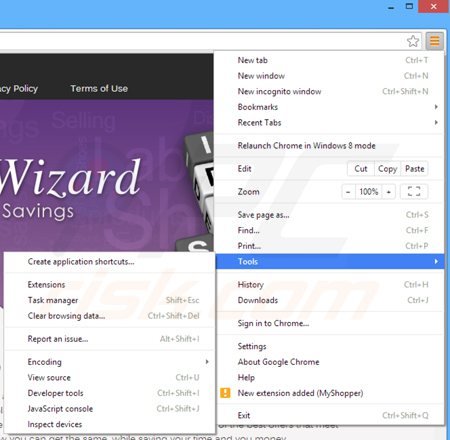
Fare clic sull'icona del menu Chrome ![]() (nell'angolo in alto a destra di Google Chrome), selezionare "Strumenti" e cliccare su "Estensioni". Individuare: "OffersWizard", selezionare questa voce e fare clic sull'icona del cestino latta.
(nell'angolo in alto a destra di Google Chrome), selezionare "Strumenti" e cliccare su "Estensioni". Individuare: "OffersWizard", selezionare questa voce e fare clic sull'icona del cestino latta.
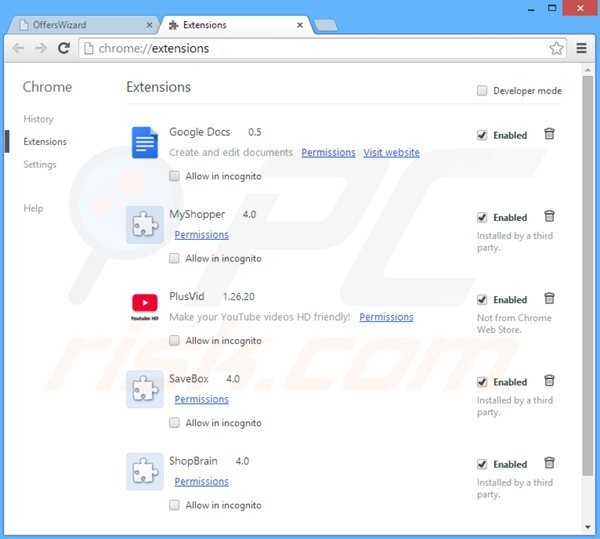
Metodo opzionale:
Se continuate ad avere problemi con la rimozione di offerswizard o network system driver pubblicità, resettate le impostazioni di Google Chrome. Cliccate sull'icona menu du Chrome ![]() (nell'angolo in alto a destra di Google Chrome) e selezionate Impostazioni. Scendete fino in fondo. Cliccate sul link Avanzate….
(nell'angolo in alto a destra di Google Chrome) e selezionate Impostazioni. Scendete fino in fondo. Cliccate sul link Avanzate….

Scendete fino in fondo alla pagina e cliccate su Ripristina (Ripristina le impostazioni originali).

Nella finestra che si aprirà, confermate che volete ripristinare Google Chrome cliccando su Ripristina.

 Rimuovi plugin pericolosi da Mozilla Firefox:
Rimuovi plugin pericolosi da Mozilla Firefox:
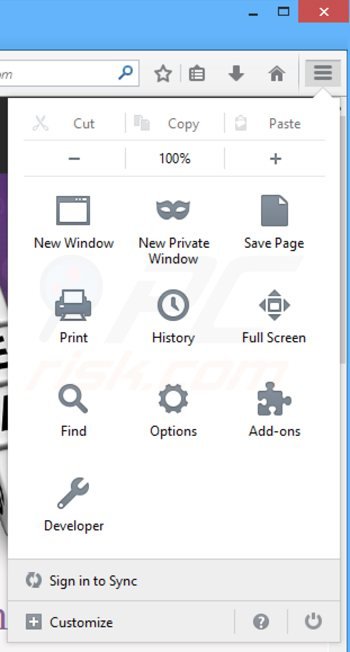
Fare clic sul menu Firefox ![]() (nell'angolo in alto a destra della finestra principale), selezionare "Add-ons". Clicca su "Estensioni", nella finestra aperta rimuovi "OffersWizard".
(nell'angolo in alto a destra della finestra principale), selezionare "Add-ons". Clicca su "Estensioni", nella finestra aperta rimuovi "OffersWizard".
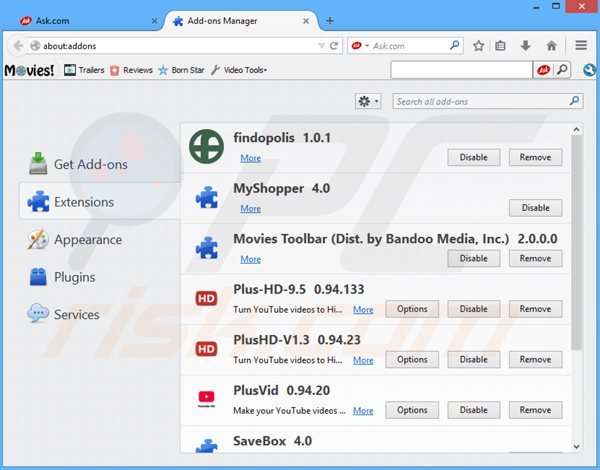
Metodo Opzionale:
Gli utenti di computer che hanno problemi con la rimozione di offerswizard o network system driver pubblicità, possono ripristinare le impostazioni di Mozilla Firefox.
Apri Mozilla Firefox, in alto a destra della finestra principale fare clic sul menu Firefox, ![]() nel menu aperto fare clic sull'icona Open Menu Guida,
nel menu aperto fare clic sull'icona Open Menu Guida, ![]()

Selezionare Informazioni Risoluzione dei problemi.

nella finestra aperta fare clic sul pulsante Ripristina Firefox.

Nella finestra aperta confermare che si desidera ripristinare le impostazioni di Mozilla Firefox predefinite facendo clic sul pulsante Reset.

 Rimuovi estensioni malevole da Safari:
Rimuovi estensioni malevole da Safari:

Assicurati che il tuo browser Safari è attivo, fare clic sul menu Safari, e selezionare Preferenze ....

Nella finestra aperta cliccare Estensioni, individuare qualsiasi estensione sospetta installato di recente, selezionarla e cliccare su Disinstalla
Metodo opzionale:
Assicurati che il tuo browser Safari sia attivo e clicca sul menu Safari. Dal menu a discesa selezionare Cancella cronologia e dati Sito...

Nella finestra aperta selezionare tutta la cronologia e fare clic sul pulsante Cancella cronologia.

 Rimuovi estensioni malevole da Microsoft Edge:
Rimuovi estensioni malevole da Microsoft Edge:

Fai clic sull'icona del menu Edge![]() (nell'angolo in alto a destra di Microsoft Edge), seleziona "Estensioni". Individua tutti i componenti aggiuntivi sospetti installati di recente e fai clic su "Rimuovi" sotto i loro nomi.
(nell'angolo in alto a destra di Microsoft Edge), seleziona "Estensioni". Individua tutti i componenti aggiuntivi sospetti installati di recente e fai clic su "Rimuovi" sotto i loro nomi.

Metodo opzionale:
Se i problemi con la rimozione di offerswizard o network system driver pubblicità persistono, ripristinare le impostazioni del browser Microsoft Edge. Fai clic sull'icona del menu Edge ![]() (nell'angolo in alto a destra di Microsoft Edge) e selezionare Impostazioni.
(nell'angolo in alto a destra di Microsoft Edge) e selezionare Impostazioni.

Nel menu delle impostazioni aperto selezionare Ripristina impostazioni.

Seleziona Ripristina le impostazioni ai loro valori predefiniti. Nella finestra aperta, confermare che si desidera ripristinare le impostazioni predefinite di Microsoft Edge facendo clic sul pulsante Ripristina.

- Se questo non ha aiutato, seguire queste alternative istruzioni che spiegano come ripristinare Microsoft Edge.
Sommario:
 Più comunemente gli adware o applicazioni potenzialmente indesiderate si infiltrano nel browser Internet dell'utente attraverso il download di software gratuiti. Si noti che la fonte più sicura per il download di software libero è il siti degli sviluppatori. Per evitare l'installazione di adware bisogna stare molto attenti durante il download e l'installazione di software libero. Quando si installa il programma gratuito già scaricato scegliere le opzioni di installazione personalizzata o avanzata - questo passo rivelerà tutte le applicazioni potenzialmente indesiderate che vengono installate insieme con il vostro programma gratuito scelto.
Più comunemente gli adware o applicazioni potenzialmente indesiderate si infiltrano nel browser Internet dell'utente attraverso il download di software gratuiti. Si noti che la fonte più sicura per il download di software libero è il siti degli sviluppatori. Per evitare l'installazione di adware bisogna stare molto attenti durante il download e l'installazione di software libero. Quando si installa il programma gratuito già scaricato scegliere le opzioni di installazione personalizzata o avanzata - questo passo rivelerà tutte le applicazioni potenzialmente indesiderate che vengono installate insieme con il vostro programma gratuito scelto.
Assistenza di rimozione:
Se si verificano problemi durante il tentativo di rimozione di offerswizard o network system driver pubblicità dal tuo computer, chiedere assistenza nel nostro forum rimozione malware.
Lascia un commento:
Se disponi di ulteriori informazioni su offerswizard o network system driver pubblicità o la sua rimozione ti invitiamo a condividere la tua conoscenza nella sezione commenti qui sotto.
Fonte: https://www.pcrisk.com/removal-guides/7941-offerswizard-virus
Condividi:

Tomas Meskauskas
Esperto ricercatore nel campo della sicurezza, analista professionista di malware
Sono appassionato di sicurezza e tecnologia dei computer. Ho un'esperienza di oltre 10 anni di lavoro in varie aziende legate alla risoluzione di problemi tecnici del computer e alla sicurezza di Internet. Dal 2010 lavoro come autore ed editore per PCrisk. Seguimi su Twitter e LinkedIn per rimanere informato sulle ultime minacce alla sicurezza online.
Il portale di sicurezza PCrisk è offerto dalla società RCS LT.
I ricercatori nel campo della sicurezza hanno unito le forze per aiutare gli utenti di computer a conoscere le ultime minacce alla sicurezza online. Maggiori informazioni sull'azienda RCS LT.
Le nostre guide per la rimozione di malware sono gratuite. Tuttavia, se vuoi sostenerci, puoi inviarci una donazione.
DonazioneIl portale di sicurezza PCrisk è offerto dalla società RCS LT.
I ricercatori nel campo della sicurezza hanno unito le forze per aiutare gli utenti di computer a conoscere le ultime minacce alla sicurezza online. Maggiori informazioni sull'azienda RCS LT.
Le nostre guide per la rimozione di malware sono gratuite. Tuttavia, se vuoi sostenerci, puoi inviarci una donazione.
Donazione
▼ Mostra Discussione